尽量不要使用 setImageBitmap、setImageResource、 BitmapFactory.decodeResource 来设置一张大图,因为这些方法在完成 decode 后,最终都是通过 Java 层的 createBitmap 来完成的,需要消耗更多内存。因此,改用先通过 BitmapFactory.decodeStream 方法,创建出一个 bitmap,再将其设为 ImageView 的 source,decodeStream 最大的秘密在于其直接调用 JNI>>nativeDecodeAsset() 来完成 decode,无需再使用 Java 层的 createBitmap,从而节省了 Java 层的空间。如果在读取时加上图片的 Config 参数,可以更有效的减少加载的内存,从而更有效阻止抛出内存异常。另外,decodeStream 直接拿图片来读取字节码了,不会根据机器的各种分辨率来自动适应,使用了 decodeStream 之后,需要在 hdpi 和 mdpi,ldpi 中配置相应的图片资源, 否则在不同分辨率机器上都是同样大小(像素点数量),显示出来的大小就不对了。
InputStream is = this.getResources().openRawResource(R.raw.tu01);
BitmapFactory.Options options = new BitmapFactory.Options();
options.inJustDecodeBounds = false;
// 图片缩小了 1/2 ,总像素缩小 1/4 ,
// 但是当 options.inSampleSize < 0时,总是按 options.inSampleSize = 1 来处理
options.inSampleSize = 2;
Bitmap btp =BitmapFactory.decodeStream(is, null, options);以上代码即是读取 raw 下名为 tu01 图片的缩略图,长度、宽度都只有原图片的 1/2。图片大小减少,占用的内存自然也变小了。这么做的弊端是图片质量变差,inSampleSize 的值越大,图片的质量就越差。由于各手机厂商缩放图片的算法可能不同,在不同手机上的缩放图片质量可能会不同。
原图(768 * 1280):
按上面的代码执行后:
if(!btp.isRecycled() ){
btp.recycle(); // 回收图片所占的内存
System.gc() ; // 提醒系统及时回收
}这种方法其实不是真正降低图片内存的方法。主要目的是标记图片对象,方便回收图片对象的本地数据。图片对象的本地数据占用的内存最大,而且与程序 Java 部分的内存是分开计算的。所以经常出现 Java heap 足够使用,而图片发生 OutOfMemoryError 的情况。在图片不使用时调用该方法,可以有效降低图片本地数据的峰值,从而减少 OutOfMemoryError 的概率。不过调用了 recycle() 的图片对象处于“废弃”状态,调用时会造成程序错误。所以在无法保证该图片对象绝对不会被再次调用的情况下,不建议使用该方法。特别要注意已经用 setImageBitmap(Bitmap
img) 方法分配给控件的图片对象,可能会被系统类库调用,造成程序错误。
/**
* 以最省内存的方式读取本地资源的图片
*/
public static Bitmap readBitMap(Context context, int resId){
BitmapFactory.Options opt = new BitmapFactory.Options();
opt.inPreferredConfig = Bitmap.Config.RGB_565;
opt.inPurgeable = true;
opt.inInputShareable = true;
// 获取资源图片
InputStream is = context.getResources().openRawResource(resId);
return BitmapFactory.decodeStream(is,null,opt);
}Android 中加载图片的颜色模式有四种,分别是:ALPHA_8:每个像素占用 1byte 内存、ARGB_4444:每个像素占用 2byte 内存、ARGB_8888:每个像素占用 4byte 内存、RGB_565:每个像素占用 2byte 内存。Android默认的颜色模式为ARGB_8888,这个颜色模式色彩最细腻,显示质量最高。但同样的,占用的内存也最大。以上代码即是将图片资源以 RGB_565 (或以 ARGB_4444)模式读出。内存减少虽然不如第一种方法明显,但是对于大多数图片,看不出与 ARGB_8888 模式有什么差别。不过在读取有渐变效果的图片时,可能有颜色条出现。另外,会影响图片的特效处理。
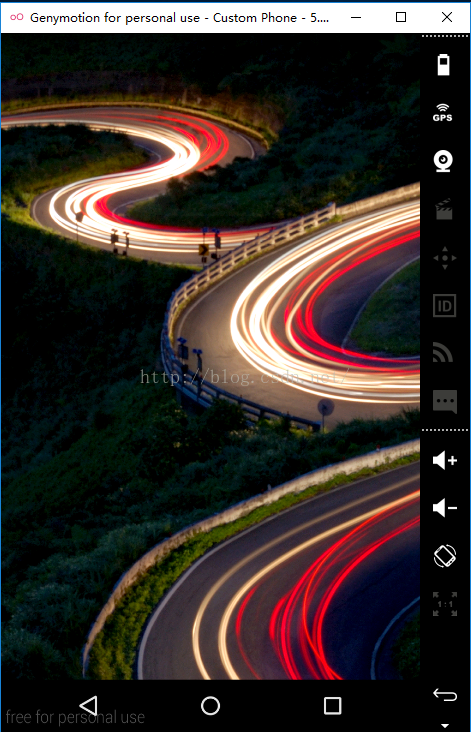
4. 使用 Matrix 对象放大的图片如何更改颜色模式:
虽然使用 Matrix 对象放大图片,必定会耗费更多的内存,但有时候也不得不这样做。放大后的图片使用的 ARGB_8888 颜色模式,就算原图片是ARGB_4444 颜色模式也一样,而且没有办法在放大时直接指定颜色模式。可以采用以下办法更改图片颜色模式。
Matrix matrix = new Matrix();
float newWidth = 768; // 理想宽度
float newHeight = 1280; // 理想长度
matrix.setScale(newWidth / bitmap.getWidth(), newHeight / bitmap.getHeight());
// 得到图片
Bitmap bitmap1 = Bitmap.createBitmap(bitmap, 0, 0,
bitmap.getWidth(), bitmap.getHeight(), matrix, true);
// 得到 ARGB_8888 颜色模式的图片
Bitmap bitmap2 = bitmap1.copy(Bitmap.Config.ARGB_8888, false);
bitmap = null;
bitmap1 = null;效果如下:
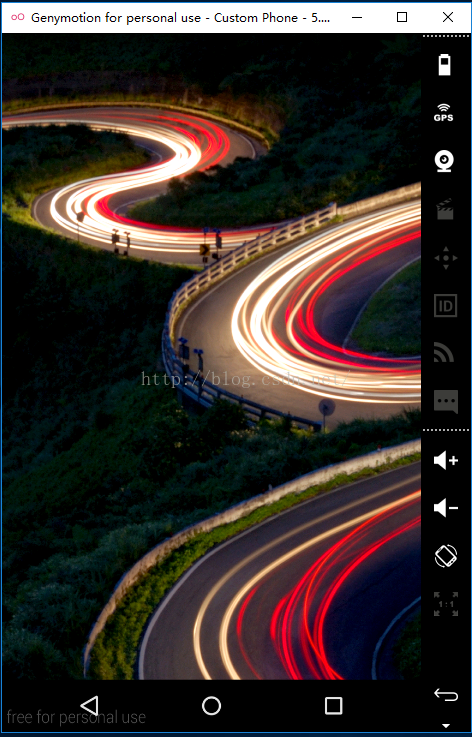








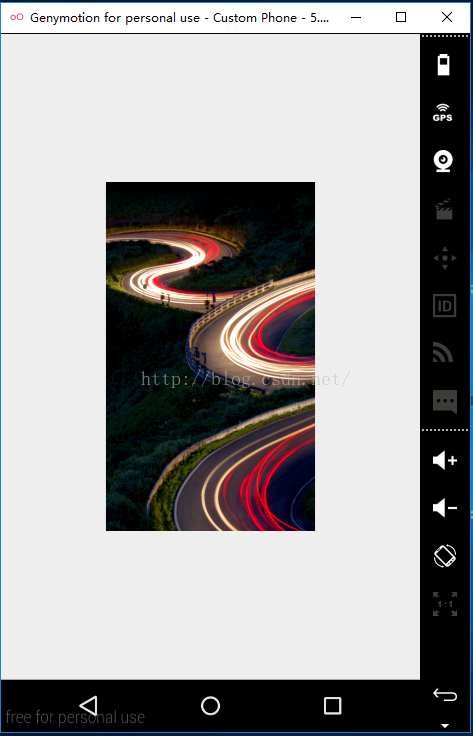














 437
437

 被折叠的 条评论
为什么被折叠?
被折叠的 条评论
为什么被折叠?








